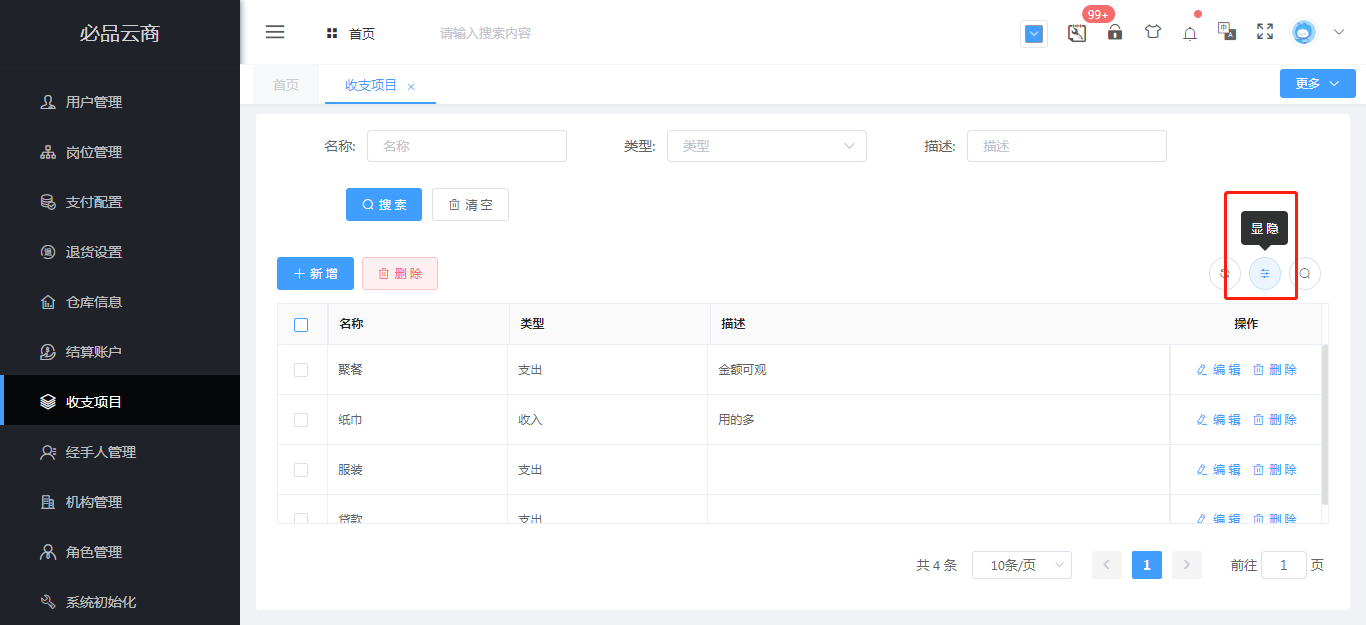# 收支项目
## 入口
系统设置-收支项目
## 使用场景
设置收支项目,有利于企业掌握对收款或者是付款的来龙去脉。下图为收支项目界面的解析。
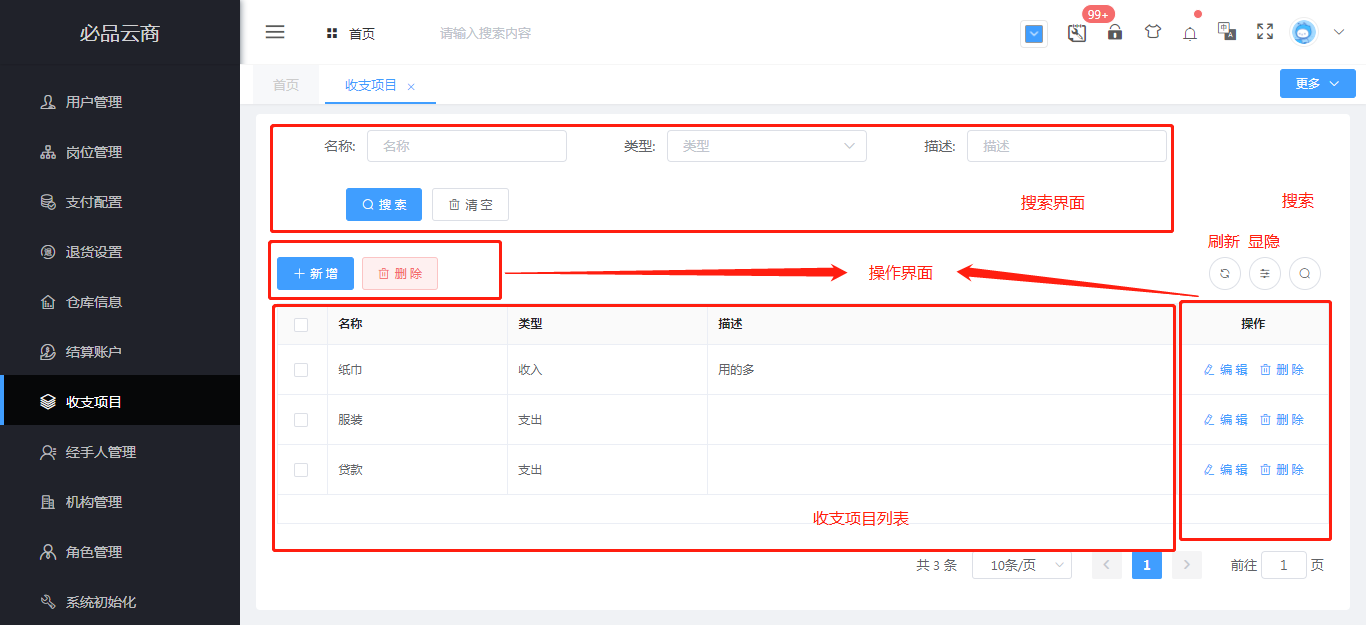
## 操作详情
1.查询收支项目
2.新增收支项目
3.删除收支项目
4.编辑收支项目信息
5.显隐收支项目列表相关信息
## 1.查询收支项目
可根据名称、类型、描述查询收支项目,不输条件查询默认查所有收支项目。如若返回初始列表,点击清空按钮即可。
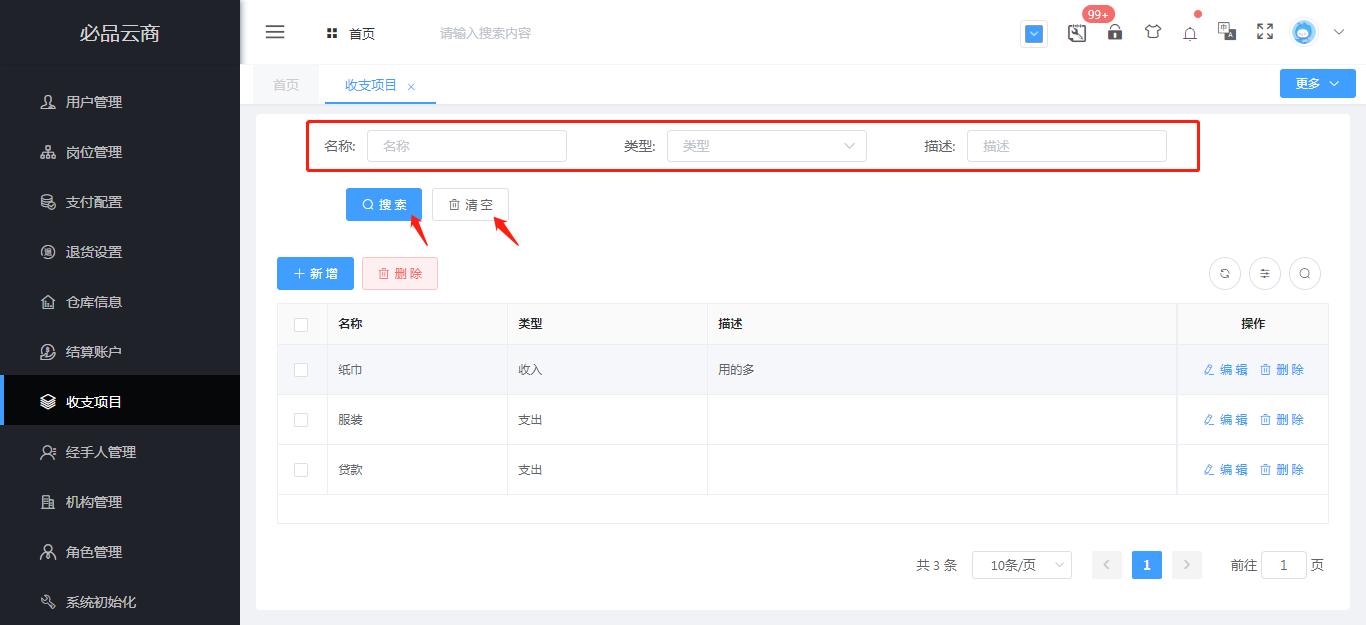
可以通过点击列表右上方的搜索键,可对查询界面进行显隐
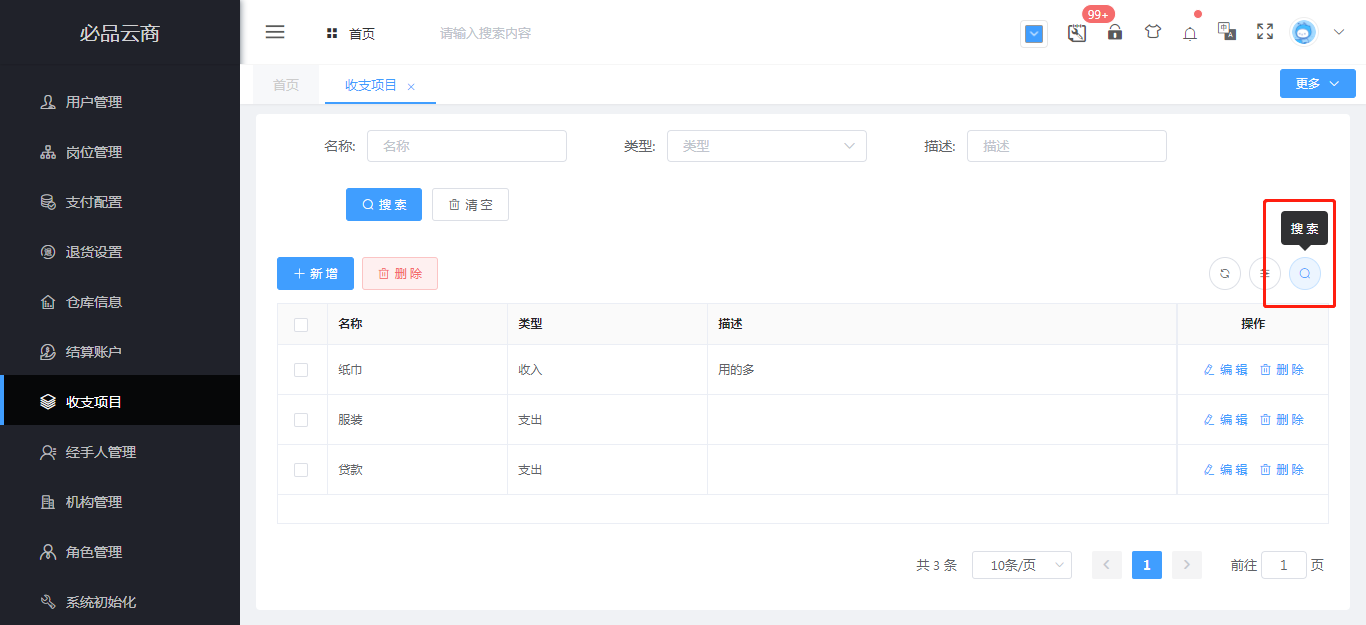
## 2.新增收支项目
点击新增按钮,输入需填报信息,点击保存按钮,即可新增收支项目
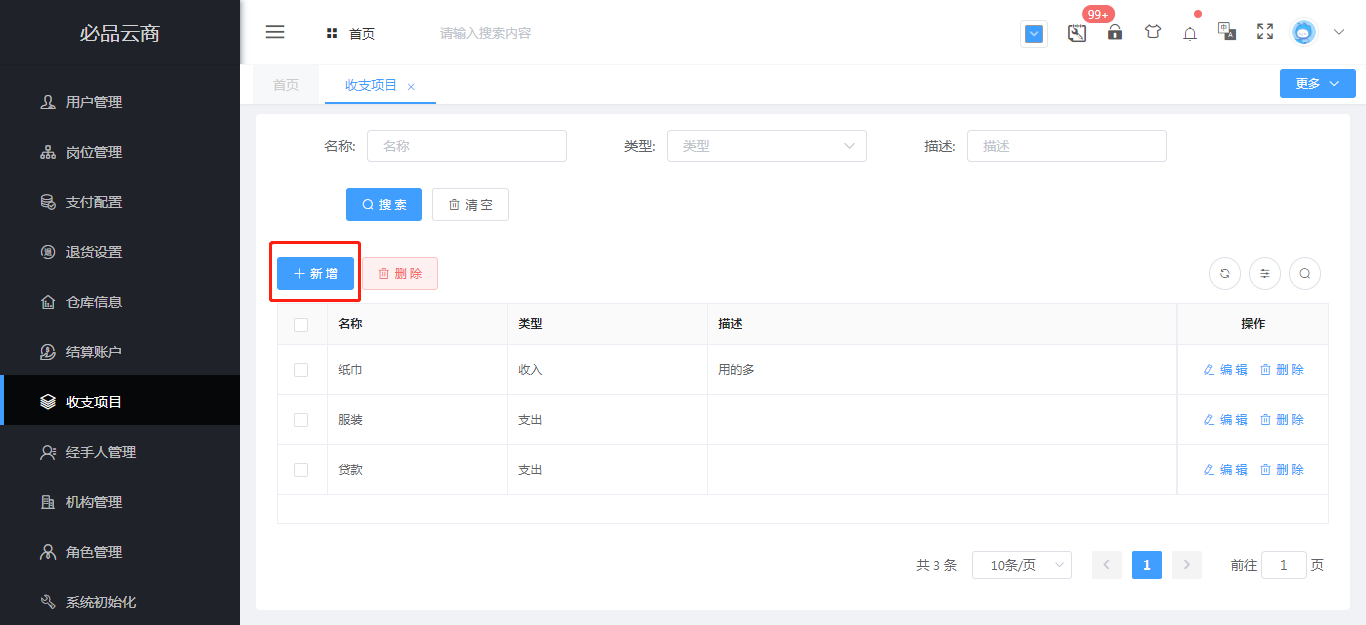
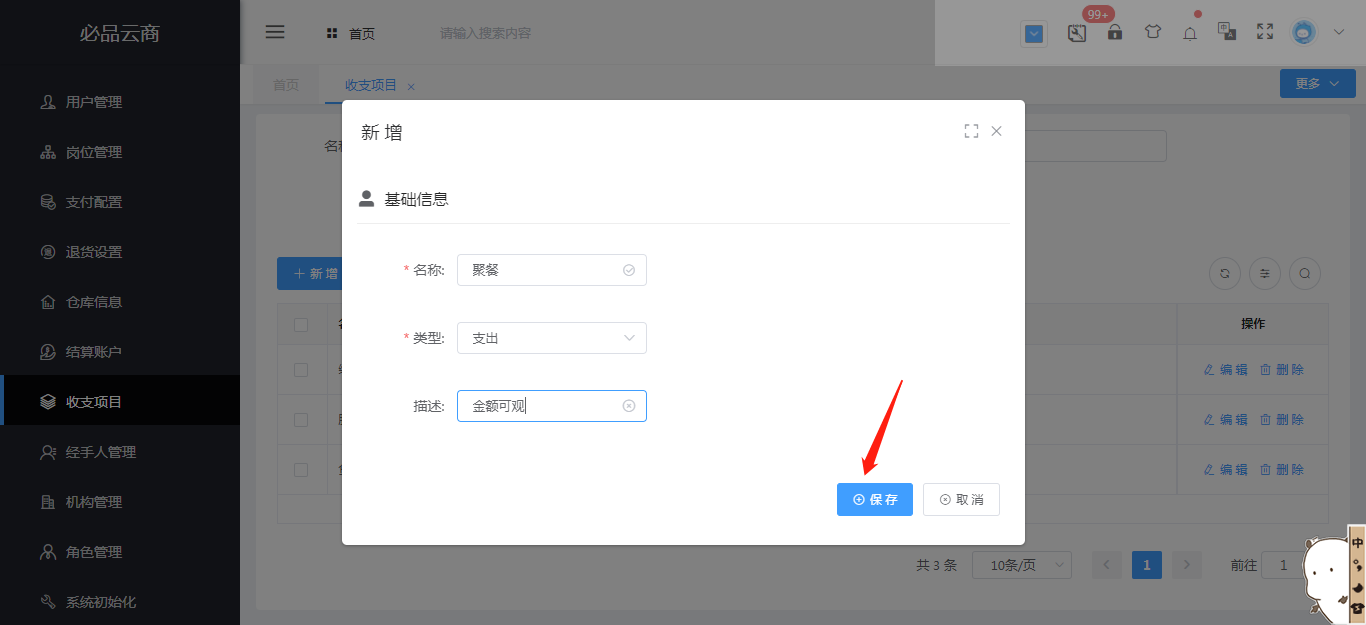
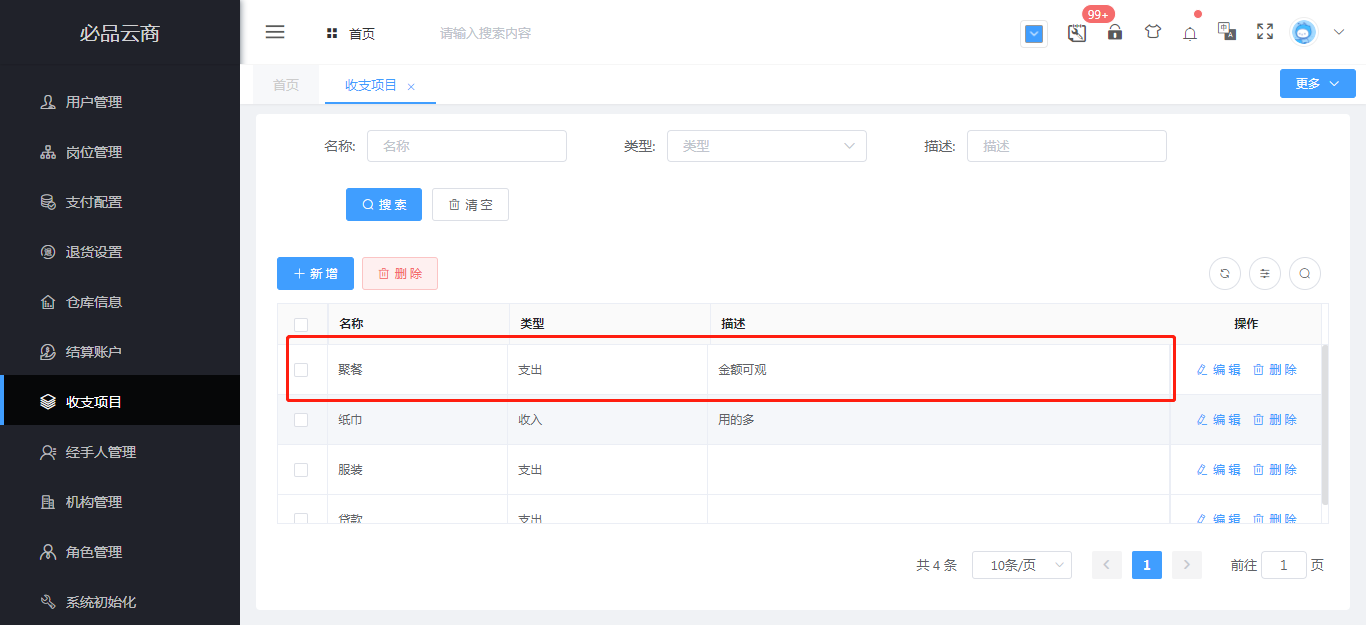
## 3.删除收支项目
删除收支项目的方式有两种,一种可批量删除,选中所需删除的多个收支项目,点击删除按钮,如下图:
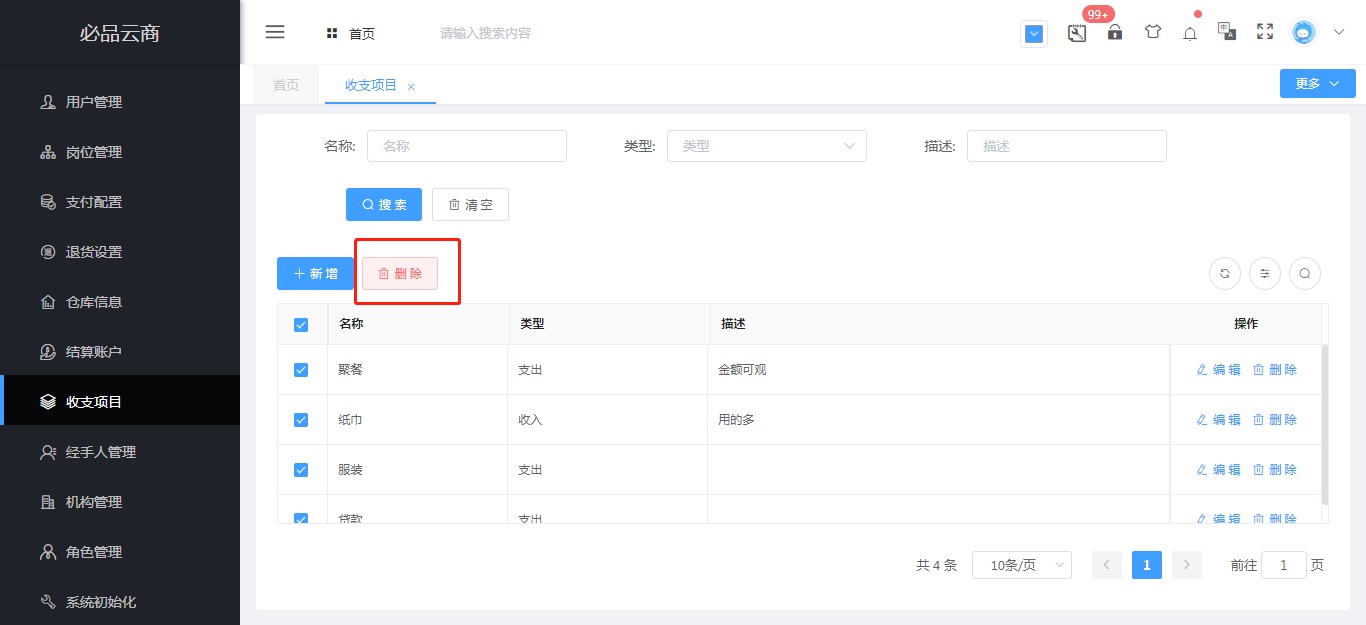
另一种,只可删除某一个特定收支项目,如下图:
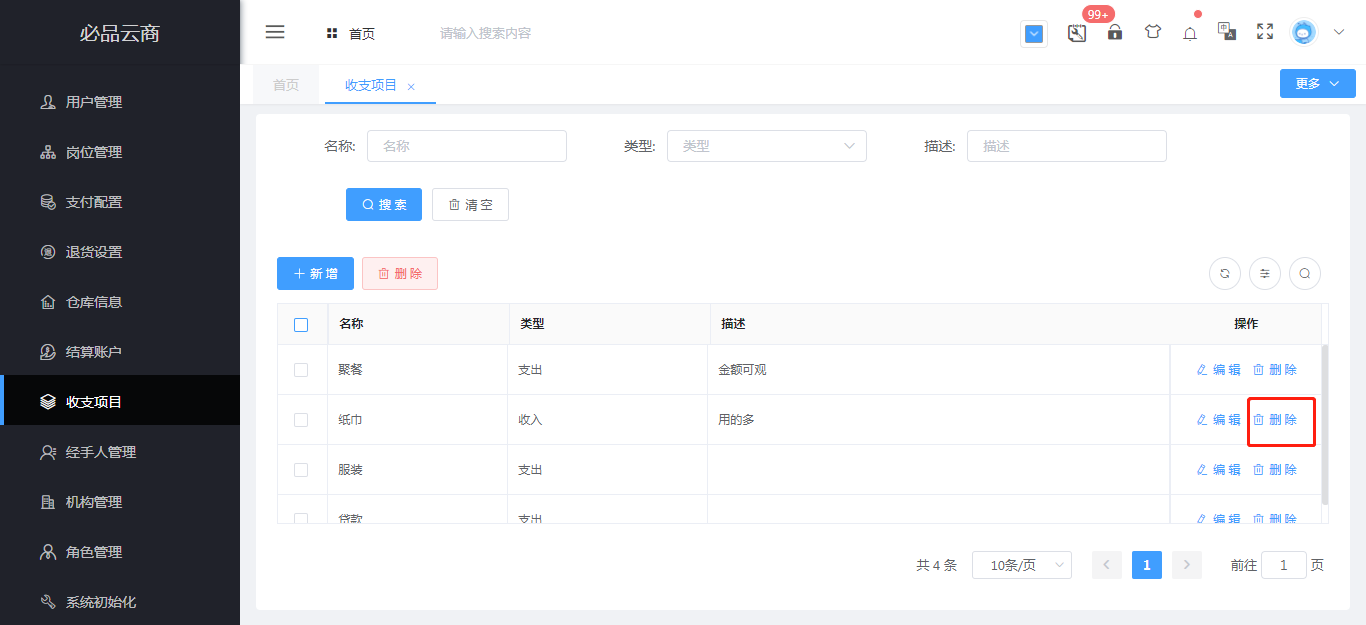
## 4.编辑收支项目信息
点击编辑按钮,即可对当前收支项目相关信息进行编辑。
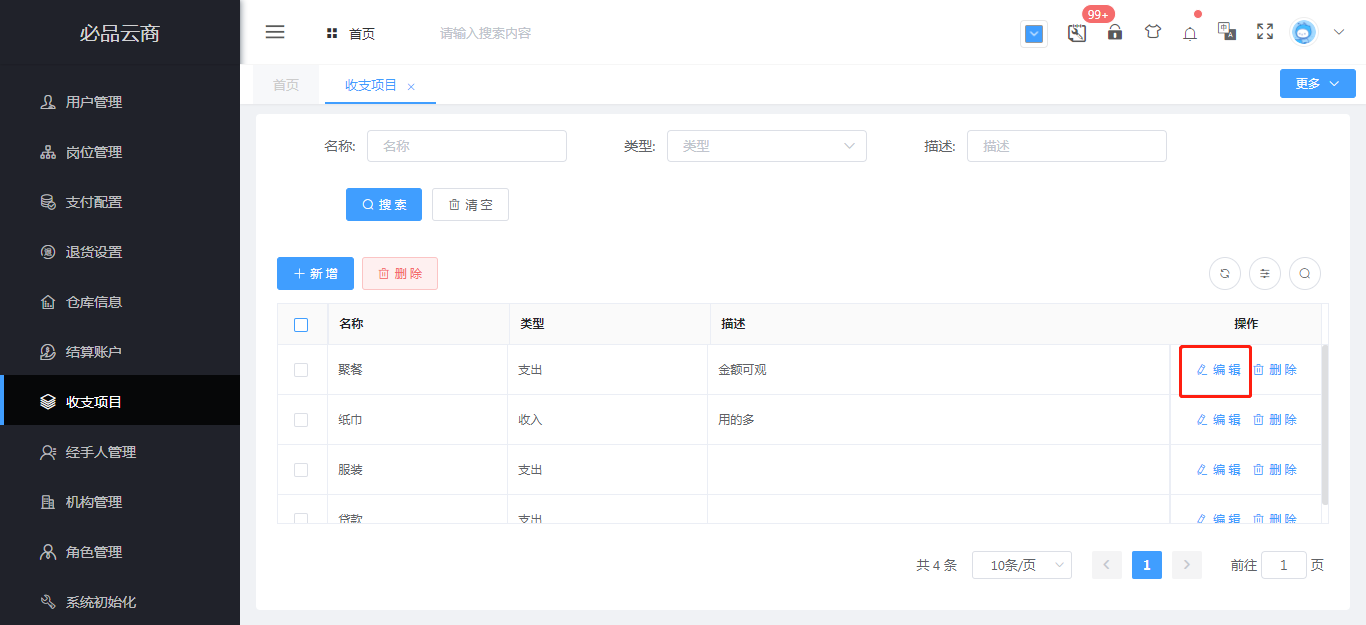
## 5.显隐收支项目列表相关信息
显隐操作,可以决定收支项目相关信息的是否得以显示,如图所示蓝√标记订单信息的就能显示在列表,未标记的就被隐藏